Oracle SOA Suite 12c. QuickStart Installation. Primer acercamiento.
0. El paso cero es que tengas instalado JAVA 7, si no lo tienes, mas vale que lo descargues, de otra forma no podrás arrancar el installer.
1. Primer paso: haber descargado el software desde aquí http://www.oracle.com/technetwork/middleware/soasuite/downloads/index.html?ssSourceSiteId=opn
2. La siguiente pantalla de bienvenida aparecerá.
3. Siguiente paso, indicar en donde quieres que quede instalado tu Quick Start installation de SOA:
4. Se realizan algunas validaciones de tu Sistema operativo
5. Aparecerá el Resumen de tu instalación
6. El instalador arranca y sin mas, termina.
7. Termina el instalador, y verás esta pantalla:
Dado que escogiste abrir JDEV de manera automática, al cerrar el installer, verás lo siguiente:
Después, las sorpresas empiezan a aparecer. La primera y grata sorpresa es la capacidad de trabajar Oracle Service Bus desde el propio JDEV:
Sin adelantarnos tanto , vamos a crear una SOA Application. Aquí los pasos son muy familiares a lo que ya conocemos desde 11g:
Escogemos los detalles del BPEL process:
En sí a primera vista se genera algo muy equivalente a 11g:
Resaltando la parte derecha donde los componente y tecnologías están ordenadas de manera diferente:
Si das click derecho a tu proyecto, sale algo interesante con respecto a SAP:
Finalmente si queremos probar nuestro compuesto, basta con que demos click derecho y escojas RUN. Al hacer esto, aparecerá la siguiente pantalla:
Ahí empezará a preparar todo el ambiente a crear el dominio. Ten paciencia, pues se toma su tiempo el arrancar todo:
Tu pantalla se verá así:
Ahí tu server empezará a arrancar:
Entremos al Weblogic Console:
Ahora vayamos al EM:
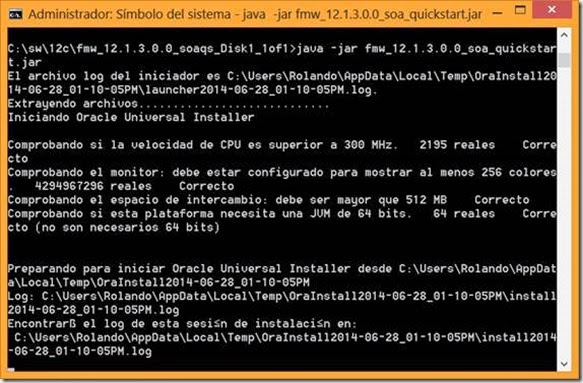
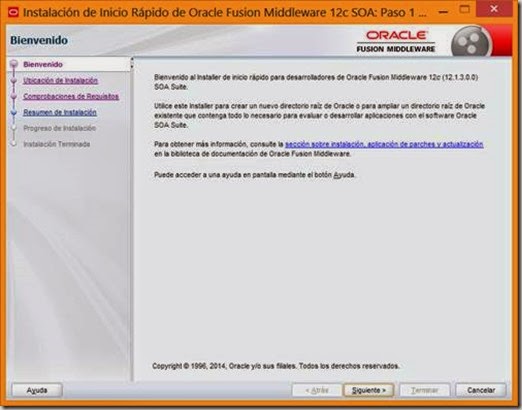
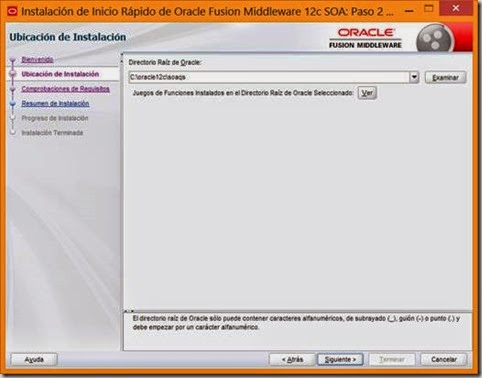



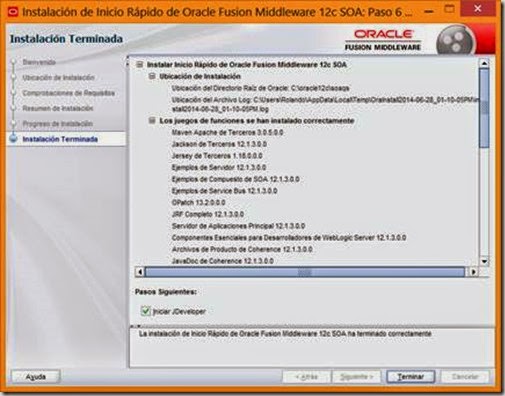






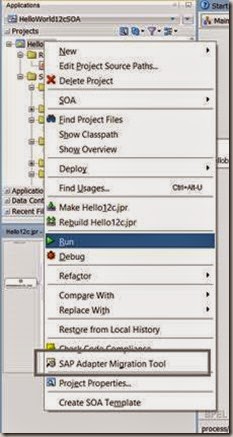
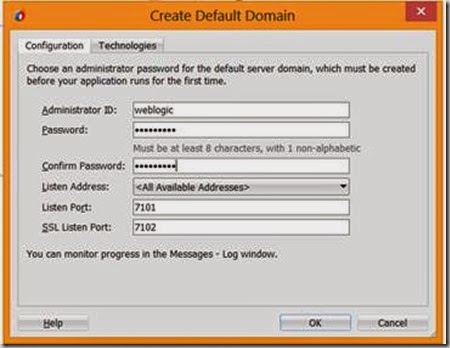


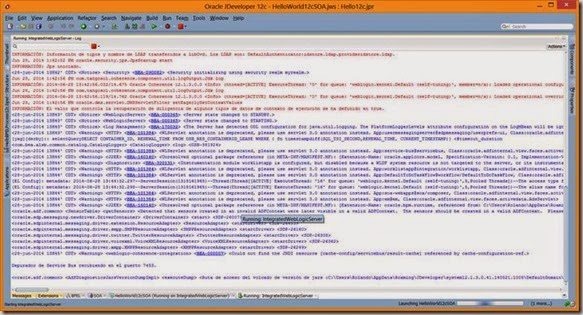



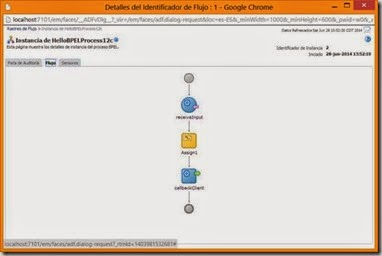
Publicar un comentario